पावर बीआई - एक्सेल इंटीग्रेशन
इस अध्याय में, आप सीखेंगे कि Power BI के साथ एक्सेल को कैसे एकीकृत किया जाए।
एक्सेल डेटा का उपयोग करना
Power BI का उपयोग करते हुए, आप Excel ड्राइव कार्यपुस्तिका फ़ाइल को Power BI से आयात कर सकते हैं। एक्सेल शीट से डेटा आयात करने के लिए, आपको यह सुनिश्चित करना होगा कि प्रत्येक कॉलम का एक उचित नाम हो। Power BI में Excel फ़ाइल आयात करने के लिए, डेटा → फ़ाइलें → स्थानीय फ़ाइलों को प्राप्त करने के लिए नेविगेट करें।
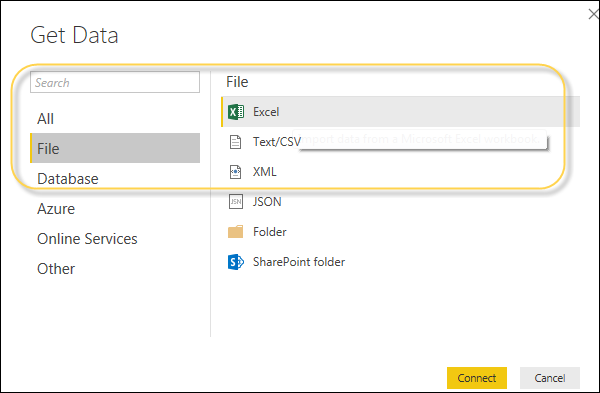
Xls फ़ाइलें आयात करना
Power BI सेवा में, मेरे कार्यक्षेत्र → फ़ाइल → स्थानीय फ़ाइल पर नेविगेट करें।

यह भी ध्यान दें कि यह आवश्यक नहीं है कि आपकी एक्सेल फाइल केवल लोकल ड्राइव पर ही सेव हो। आप किसी Excel कार्यपुस्तिका को OneDrive या SharePoint से भी आयात कर सकते हैं।
एक बार डेटासेट आयात होने के बाद, आप Power BI में रिपोर्ट बनाने के लिए तैयार हैं। Power BI मेनू में आयातित डेटासेट "DATASETS" विकल्प के तहत उपलब्ध है।
डेटासेट पर डबल-क्लिक करें। फिर, एक्सप्लोर टैब पर नेविगेट करें। यह एक नई रिपोर्ट कैनवास खोलेगा। आपकी तालिका के सभी फ़ील्ड और संबंधित कॉलम स्क्रीन के दाईं ओर फ़ील्ड्स विकल्प के तहत उपलब्ध हैं।
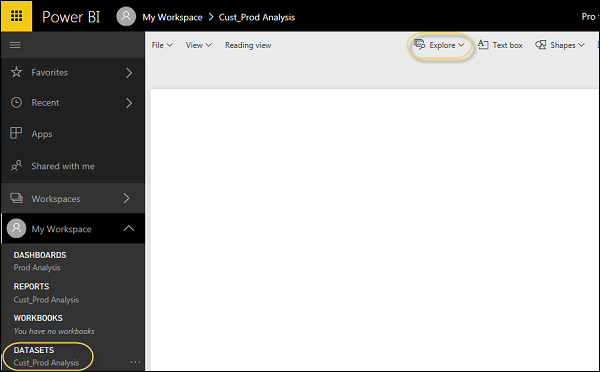
एक रिपोर्ट बनाने के लिए, किसी भी विज़ुअलाइज़ेशन का चयन करें और तालिका से फ़ील्ड को विज़ुअलाइज़ेशन में जोड़ें।